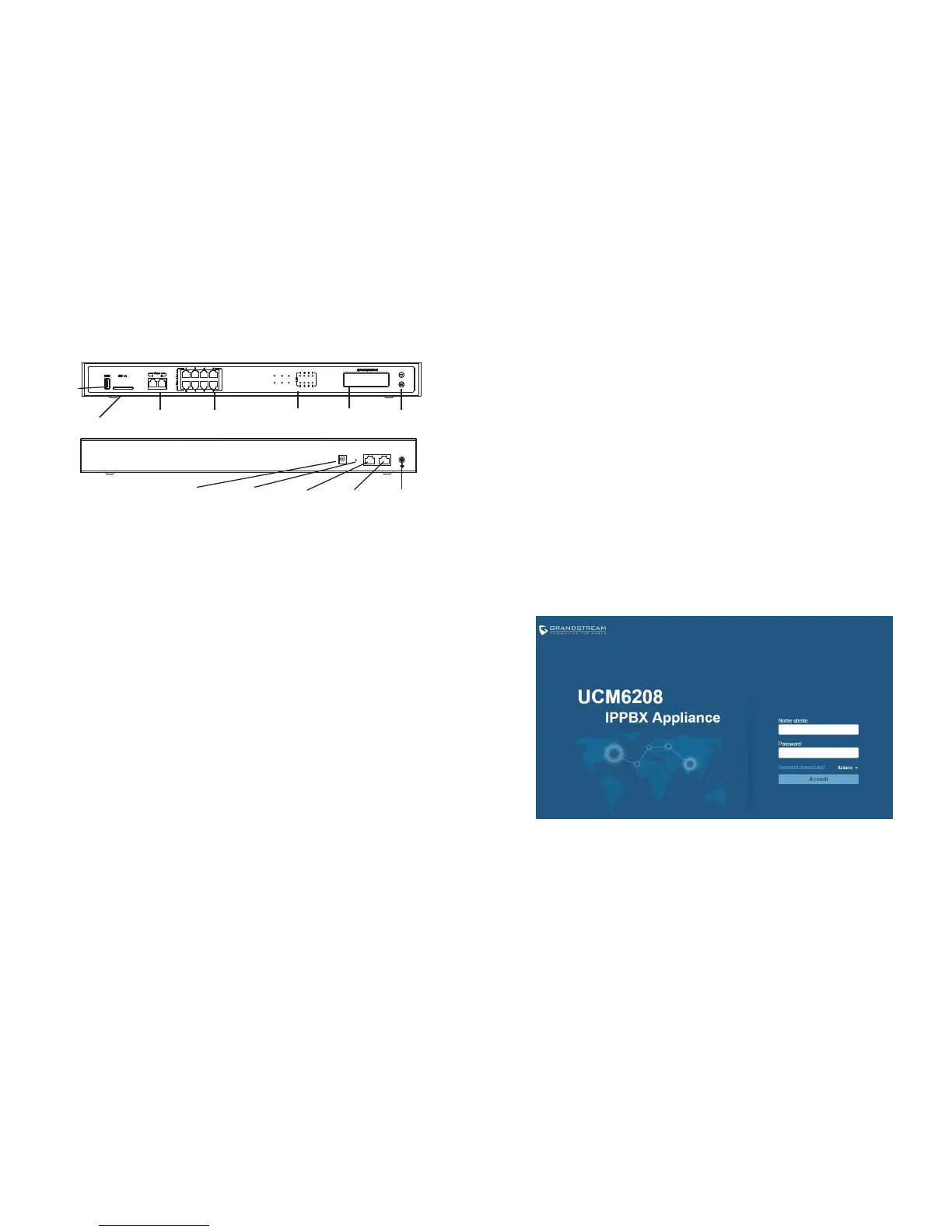23 24
CONNESSIONE DEL UCM6208:
1. Collegare un’estremità di un cavo Ethernet RJ-45 alla porta WAN di UCM6208.
2. Collegare l’altra estremità del cavo Ethernet alla porta di uplink di uno switch/
un hub Ethernet.
3. Collegare l’adattatore di alimentazione CC a 12 V alla presa di alimentazione
CC a 12 V sulla parte posteriore di UCM6208. Inserire la spina principale dell’
adattatore di alimentazione in una presa di corrente protetta contro le sovraten-
sioni.
4. Attendere l’avvio di UCM6208. Quando il processo di avvio sarà completato, sul
display LCD anteriore verranno visualizzate le informazioni relative all’hardware.
5. Una volta che UCM6208 è connesso correttamente alla rete, l’indicatore LED
della NETWORK nella parte anteriore sarà di colore verde e il display LCD visu-
alizzerà l’indirizzo IP.
6. (Opzionale) Collegare le linee PSTN dalla presa a muro alle porte FXO; col-
legare le linee analogiche (telefono e fax) alle porte FXS.
2 x porte FXS
porta
WAN
CC a 12 V
8 x porte FXOSlot per
SD Card
Porta
USB
Ripristina Messa
a terra
UTILIZZO DEL MENU DEL TASTIERINO DI UCM6208:
1. Collegare il computer alla stessa rete di UCM6208.
2. Assicurarsi che UCM6208 sia alimentato correttamente e visualizzi l’indirizzo
IP sul display LCD.
3. Aprire un browser Web sul computer e immettere l’URL dell’interfaccia utente
graca Web nel formato: http(s)://Indirizzo-IP:Porta
Il protocollo predenito è HTTPS e il numero di porta predenito è 8089.
4. Verrà visualizzata la pagina di accesso dell’interfaccia utente graca Web (ve-
dere la gura sotto). Inserire lo username da amministratore “admin” e la pass-
word.
Nota: le unità prodotte a partire da Gennaio 2017 hanno una password univoca
casuale stampata sull’etichetta. Le vecchie unità hanno come password di default
“admin
5. Per informazioni dettagliate su come congurare le estensioni SIP, le linee
PSTN, i trunk SIP e tutte le altre impostazioni di sistema tramite l’interfaccia utente
graca Web, scaricare qui il manuale utente di UCM6208:
http://www.grandstream.com/support
1. Premere il tasto “Giù” o “OK” per iniziare a scorrere le opzioni del menu.
2. Premere “Giù” per scorrere le diverse opzioni del menu. Premere “OK” per
selezionare una voce.
3. Nell’opzione di menu, selezionare “Indietro” per tornare al menu precedente.
4. Il display LCD tornerà alla visualizzazione predenita dopo un periodo di inat-
tività nel menu di più di 20 secondi.
LCD
Tasti di
navigazione
Indicatori LED
CONFIGURAZIONE DI UCM6208 TRAMITE
INTERFACCIA UTENTE GRAFICA WEB:
porta
LAN
ACT
SD
USB
Phone1
Phone2
Network
DC IN
RESET
LAN
WAN
